许多小伙伴给Win7系统电脑安装上360极速浏览器,想要打开360极速浏览器收藏夹位置,找了很久也没找到,到底360极速浏览器收藏夹咋哪里呢?其实是很简单的问题,360极速浏览器的界面和一般浏览器大同小异,大家可以根据小编下面的教程就可以找到收藏夹的位置了。
具体方法如下:
1、首先打开360极速浏览器,右键点击标题栏空白处位置;
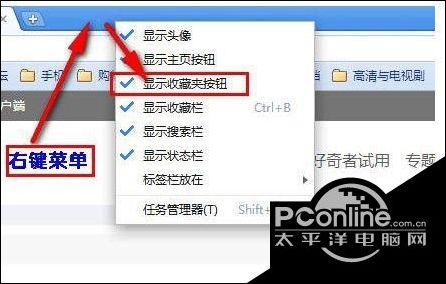
2、360极速浏览器的收藏夹就在红框标识的地方,如果你想要找回收藏夹的东西,直接登录你的360账号就好了。另外右键浏览器网址上方的空白地带,还可以直接显示收藏夹的内容;
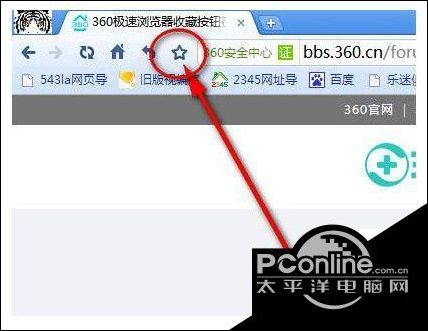
360极速浏览器收藏夹路径:
1、C:\Documents and Settings\Administrator\Application Data\360SE\data\bookmarks.dat,所有收藏的网页全部保存在这个“bookmarks.dat“文件中.
2、用系统的搜索功能去找,开始→搜索→文件或文件夹,在“全部或部分文件名”中输入“360安全浏览器”,点搜索,等看结果。
以上就是Win7系统打开360极速浏览器收藏夹的方法,非常简单,希望教程内容能够帮助到大家!